에어드랍 사용법 및 아이폰 에어드랍 안됨 해결 총정리
안녕하세요. 테크 인플루언서 뮤트라 합니다. 오늘은 애플 기기간 손쉽게 데이터 공유할 수 있는 아이폰 에어드랍 안됨 문제 발생 시 대처 방법 및 사용법에 대해서 설명해드리려 합니다. 24년 7월 기준으로 가능한 방식을 모두 알려드리니, 이대로 따라하시길 바라겠습니다.


iPhone에서 간편하게 데이터 전송을 할 수 있다. 바로 AirDrop이라 한다. 근거리에 위치해 있으면 간단하게 파일 쉐어를 할 수 있는데, 이 기능은 셀룰러 데이터를 쓰지도 않고 원본으로 바로 보낼 수 있어서 요긴하게 쓰이고 있다. 필자는 특히 애플 기기가 많다보니 활용도가 매우 높다.
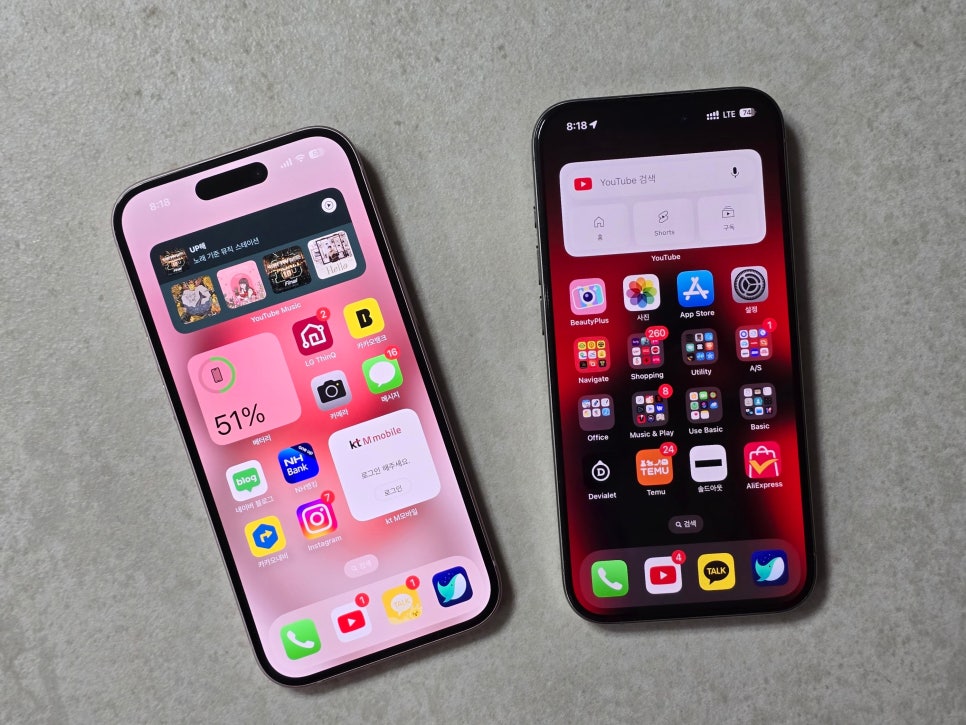
심지어 본인 기기뿐만 아니라 타인과도 쉐어를 할 수 있다. 필자는 주로 iPhone에서 사진 촬영한 것을 맥북이나 맥미니 등 애플 PC로 이동할 때 자주 쓴다. 오늘은 이 기능에 대해서 알아보고, 만약 오류가 발생한다면 무엇 때문인지 설명해드리려 한다.
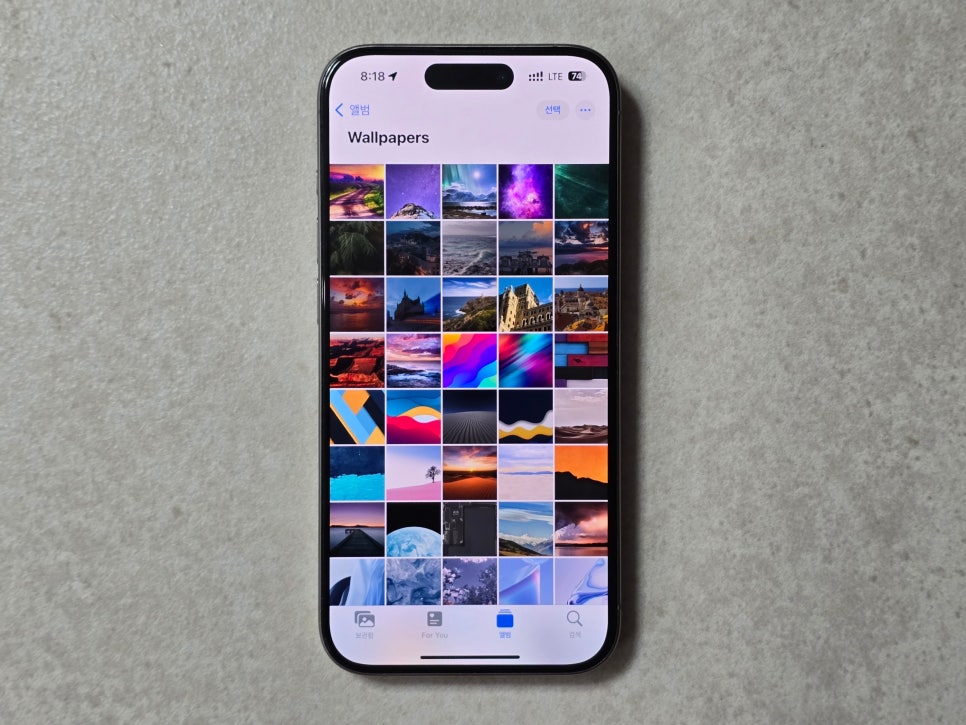
Airdrop은 사진, 파일앱, 문서 등 다양한 자료를 쉐어할 수 있지만, 가장 보편적으로는 사진 전송을 하는 경우가 많다. 따라서 예제는 사진으로 보여드리겠다. 발송하는 기기에서 앨범으로 들어간다. (반대로 PC에서 모바일로 보낼 때에도 방식은 같다.) 만약 방식은 알고 있는데 에어드랍 사용법 안됨 문제가 궁금하시다면 다음 목차를 확인하시라.
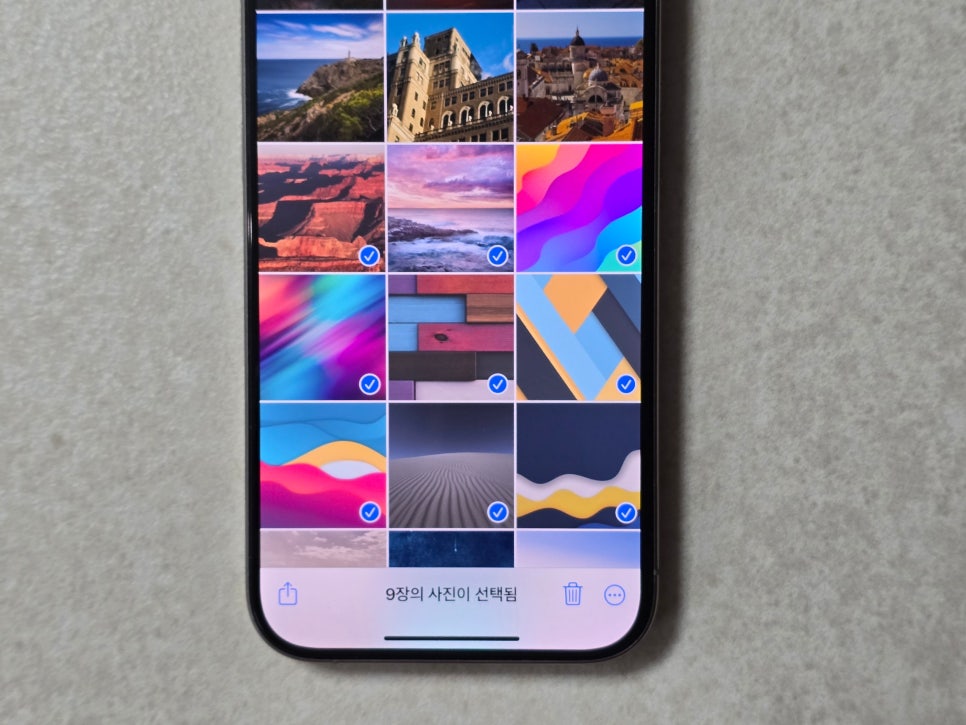
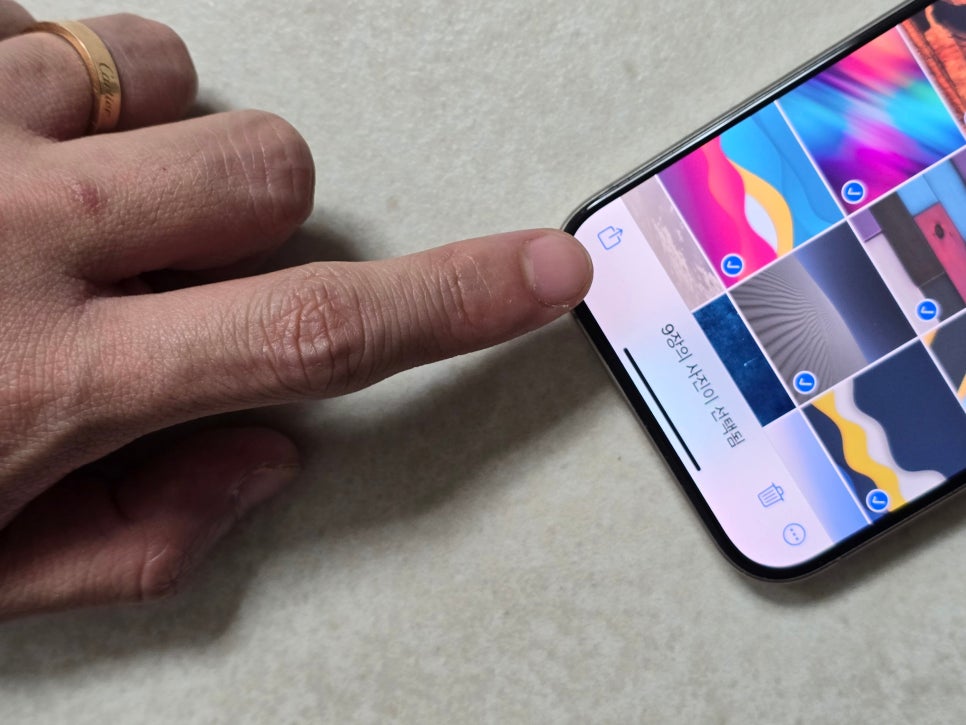
사진 앱에서 보내고 싶은 사진을 골라준다. Airdrop은 속도가 빠르긴 하지만 수 백 장의 자료를 한 번에 보내게 되면 버벅거릴 수 있으니 대략 50장 정도로 끊어서 보내는 것을 권한다. 이렇게 선택을 했다면 좌측 하단 공유 버튼을 누른다.
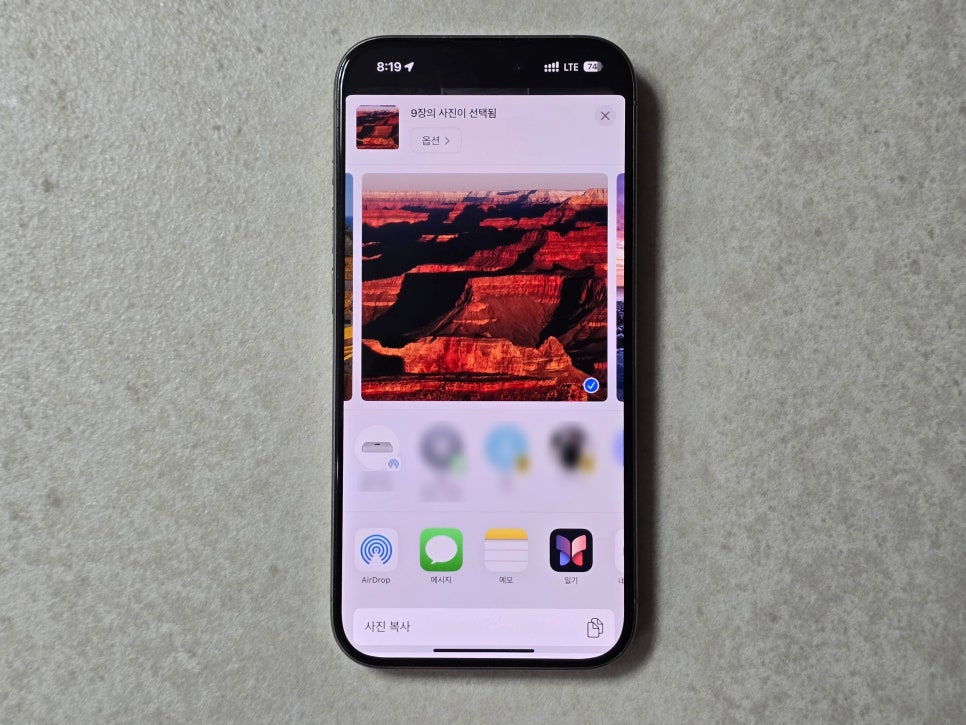
이제 목록이 나온다. 카카오톡이나 문자 등 다양한 방식으로 쉐어할 수 있다. 그 중에서 흰 바탕에 파란색 배경으로 되어 있는 airdop을 선택해준다.
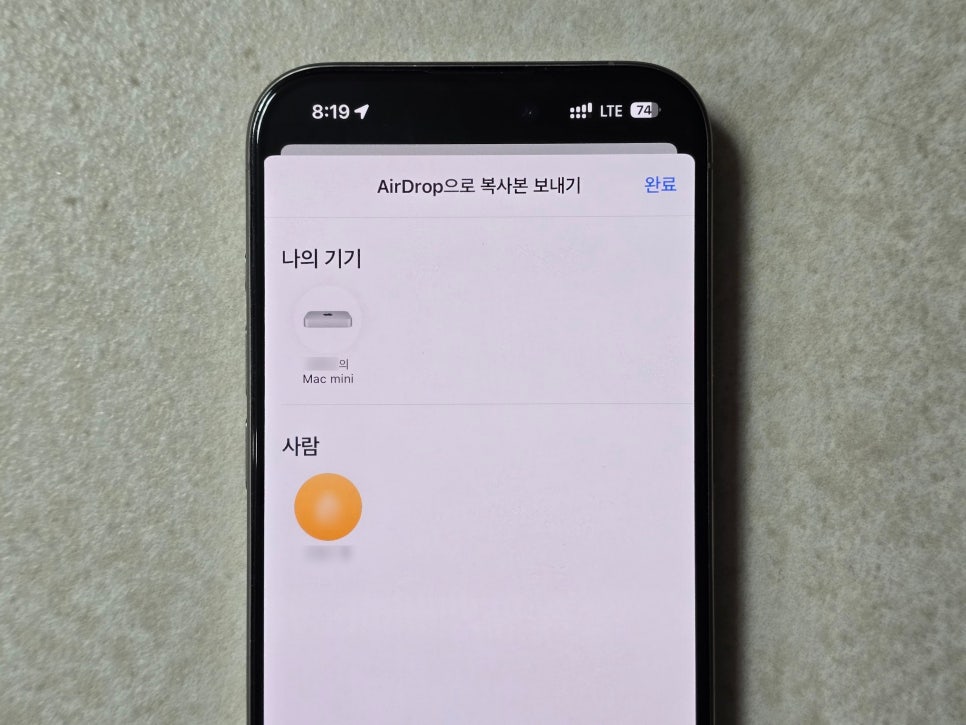
그러면 현재 범위 내에서 근거리에 있는 애플 디바이스를 볼 수 있다. 나의 기기도 켜져 있으면 보낼 수 있으며, 다른 사람의 경우는 '사람' 목록에서 볼 수 있다. 이제 보내는 사람을 선택해주면 된다.
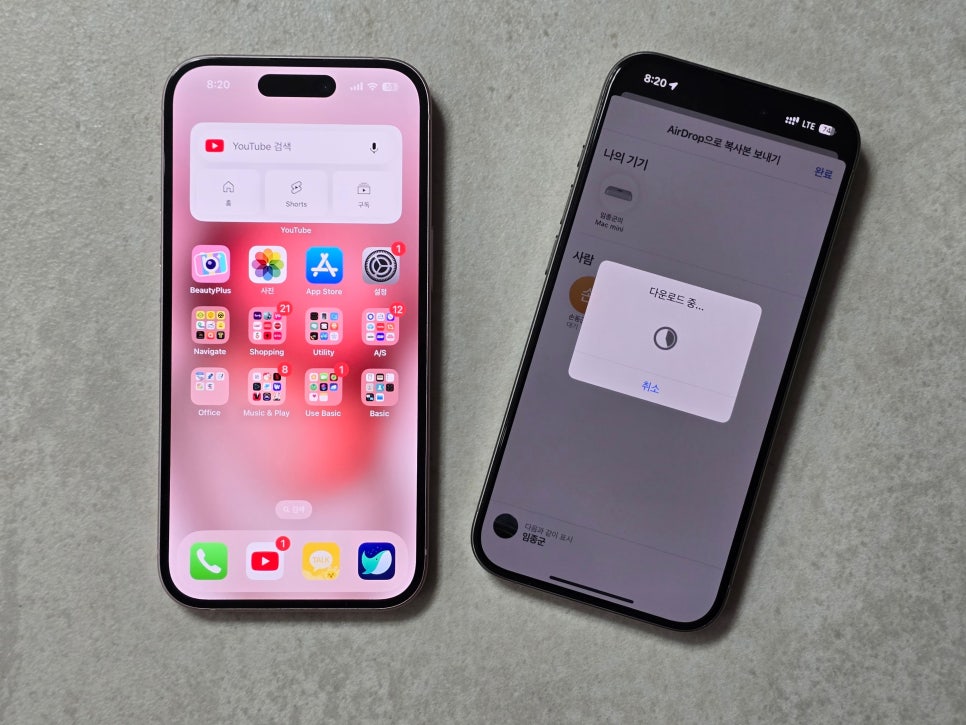
에어드랍 사용법 전송을 하기 위해서 최초에는 시간이 소요된다. 필자는 아이폰15 프로(우측)에서 아이폰15(좌측)으로 보내도록 하겠다. 다운로드 중이 완료되면 바로 발송이 된다.
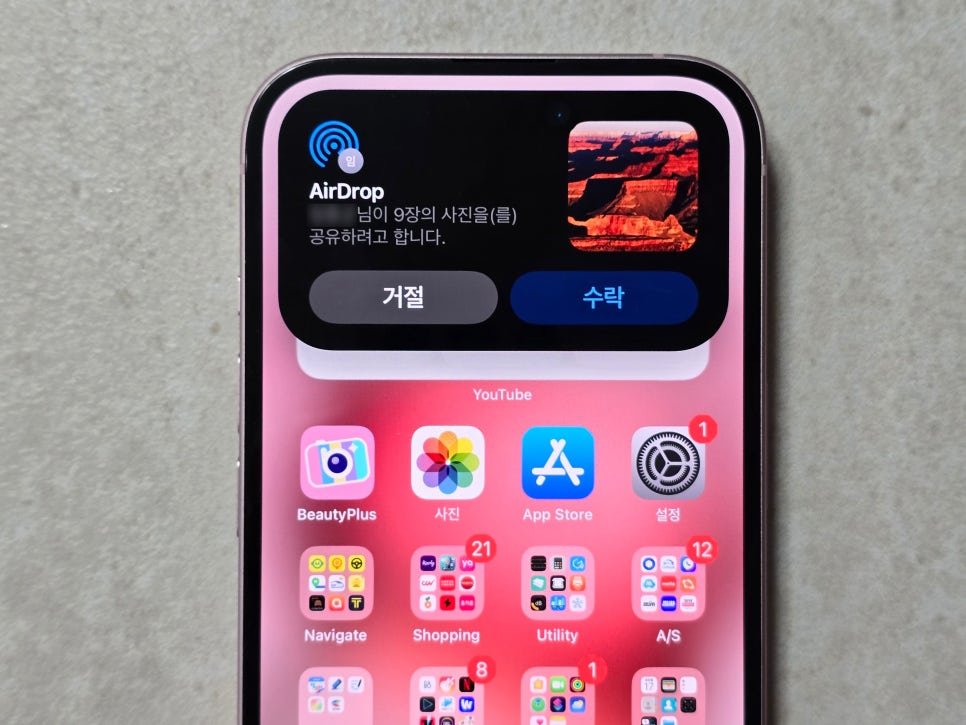
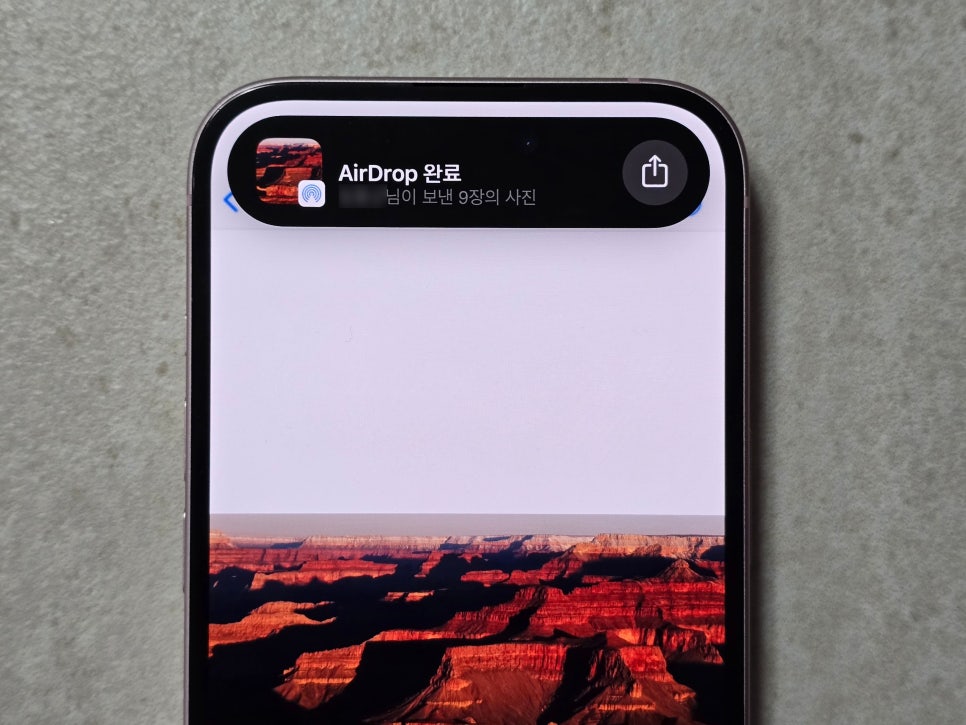
이제 받는 기기에서 상대방이 사진을 공유하려고 한다는 알림 창이 뜬다. 여기서 수락을 눌러주면 받기가 된다. 사진 파일을 받는 경우는 사진 앱에 그대로 저장이 된다. 특히 원본 그대로 받을 수 있어서 일반 클라우드나 카카오톡 전송보다 빠르고, 데이터 소모도 없이 간편하게 사용법 적용할 수 있다.
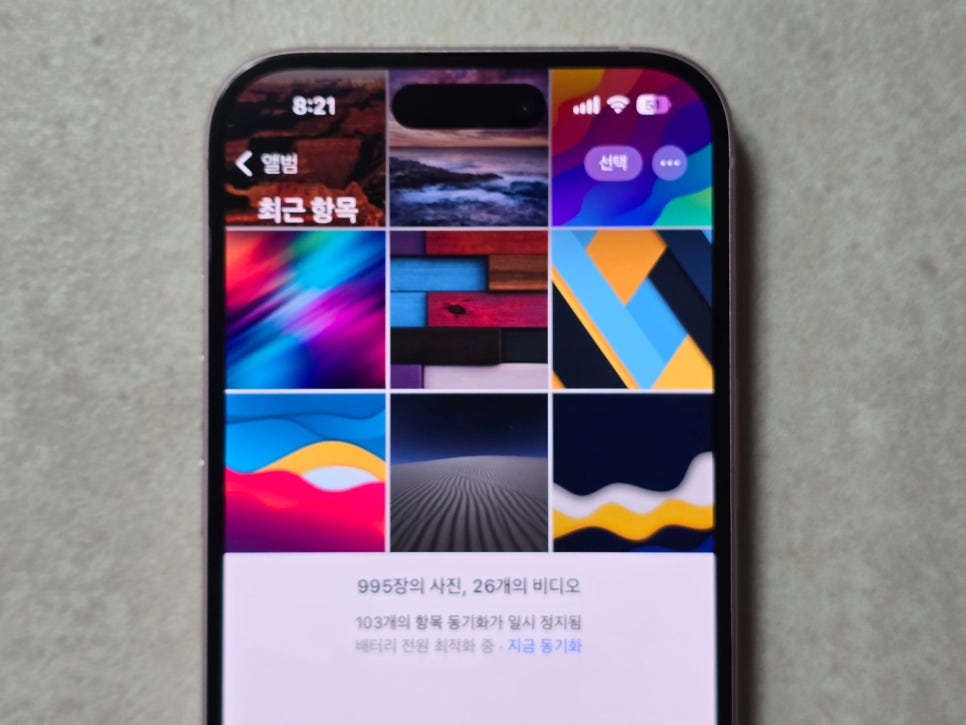
받은 것을 확인해보자. 이렇게 원본 그대로 받아볼 수 있어서 편리하다. 특히 사진의 화소뿐만 아니라 사진에 저장되어 있는 로그 파일(데이터)도 그대로 남아 있다. 이렇게 간단하게 보낼 수 있는 에어드랍 사용법. 그런데 오류가 생겨서 안됨 현상이 발생한다면? 어떻게 해야 할까.

Airdrop 안됨 원인은 꽤 다양하다. 단순 오류부터 설정을 하지 않은 경우도 있다. 어찌 됐든, 하나씩 다 따라해보시면 되겠다.
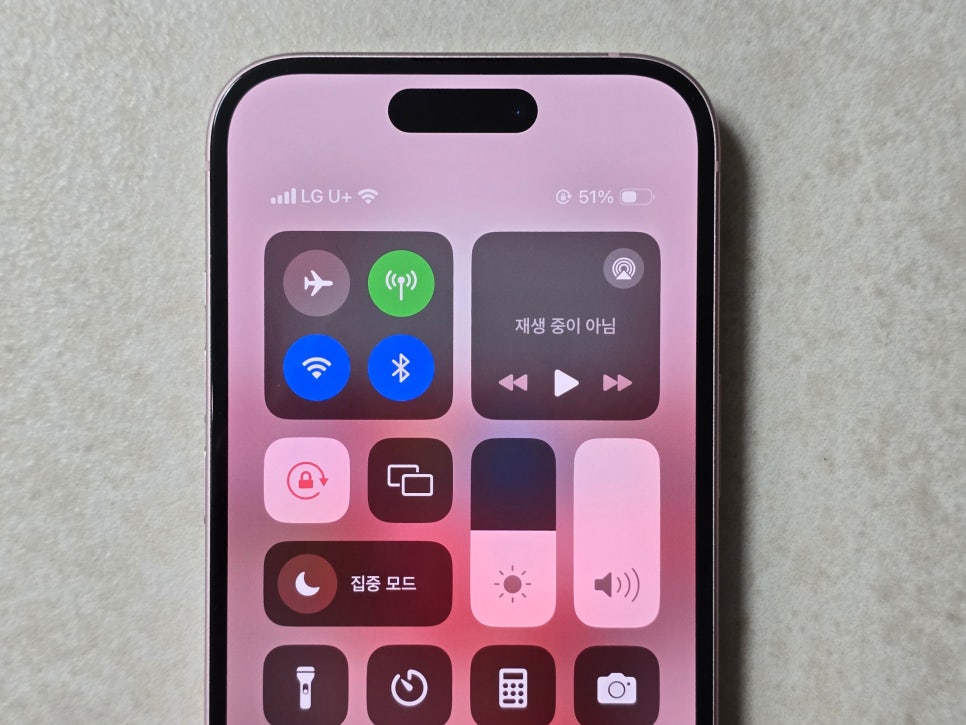
첫 번째는 airdrop 설정을 켜지 않은 경우다. 이는 보내는 기기, 받는 기기 모두 켜주는 것이 좋다. 제어센터를 실행한다. 이어서 좌측 상단(비행기모드, 셀룰러, 와이파이, 블루투스) 네모 박스 부분을 꾸욱 눌러준다.
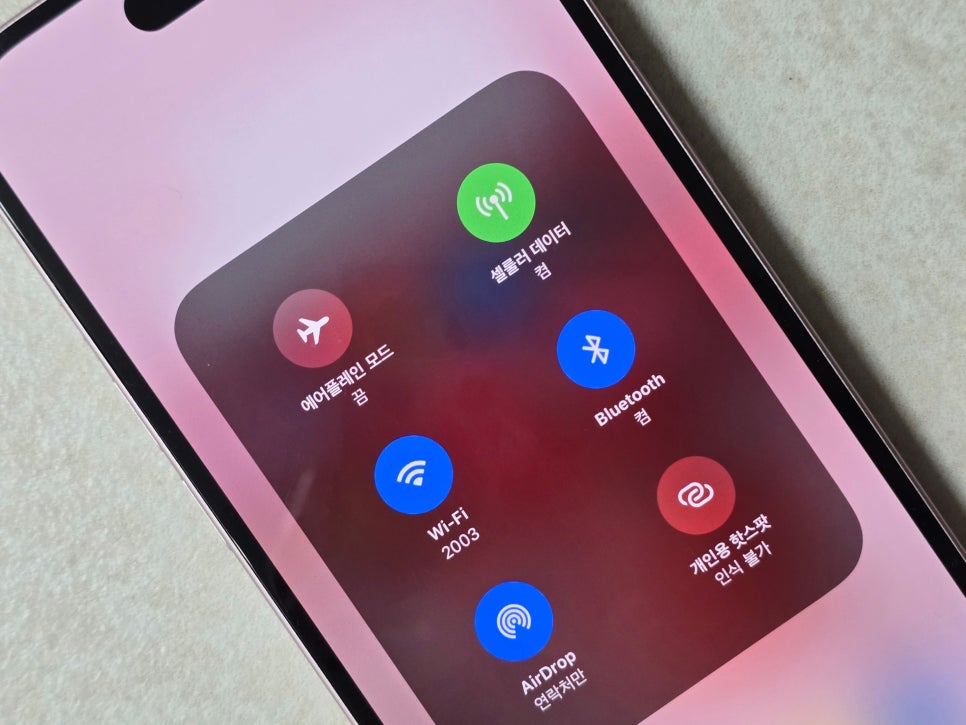
그러면 새로운 팝업창이 뜬다 여기서 좌측 하단 Airdrop이 있다. 이를 비활성화를 해두는 경우가 종종 있다. 이 기능을 켜두지 않으면 아무리 발송하려고 하더라도 목록에서 나오지 않는다. 따라서 받는 기기에서 이 기능을 켜둔다.
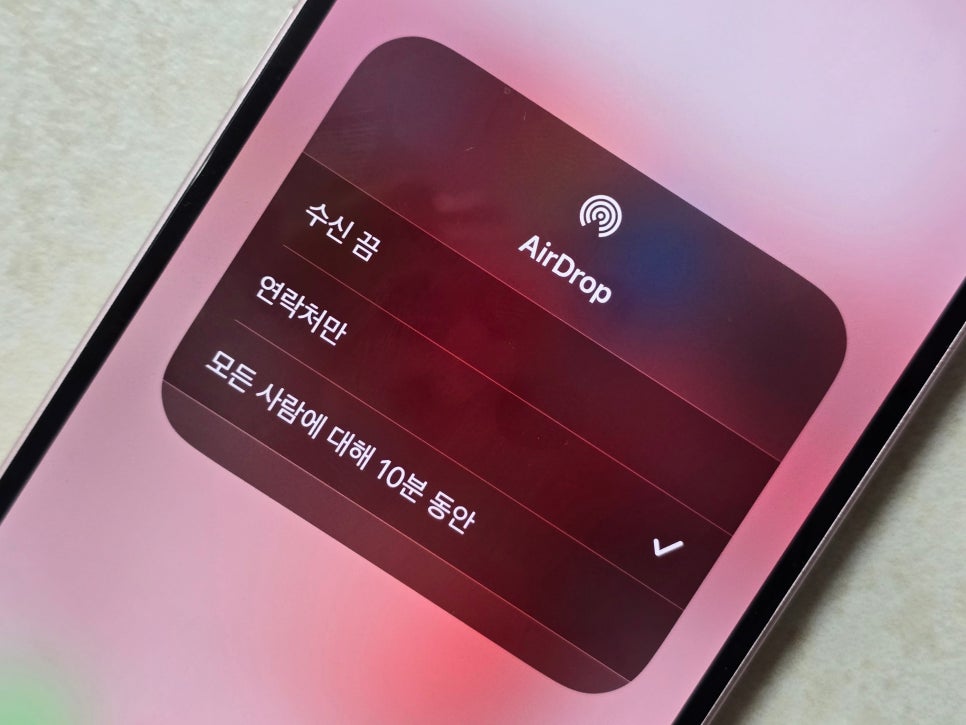
또한 airdrop 설정 자체에서 모든 사람에 대해 10분 동안으로 바꿔주는 것을 권한다. 연락처가 저장이 되어 있는 지인에게 받더라도 가끔 오류가 발생하기도 한다. 따라서 완전 허용(10분 지나면 자동으로 연락처만으로 바뀜)을 켜준다.
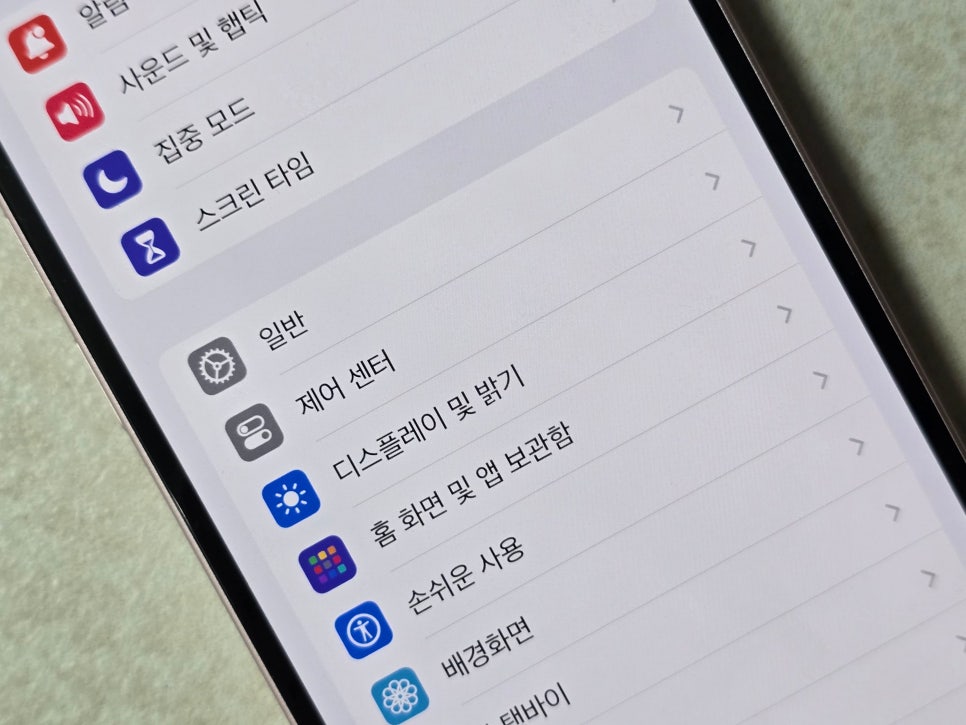
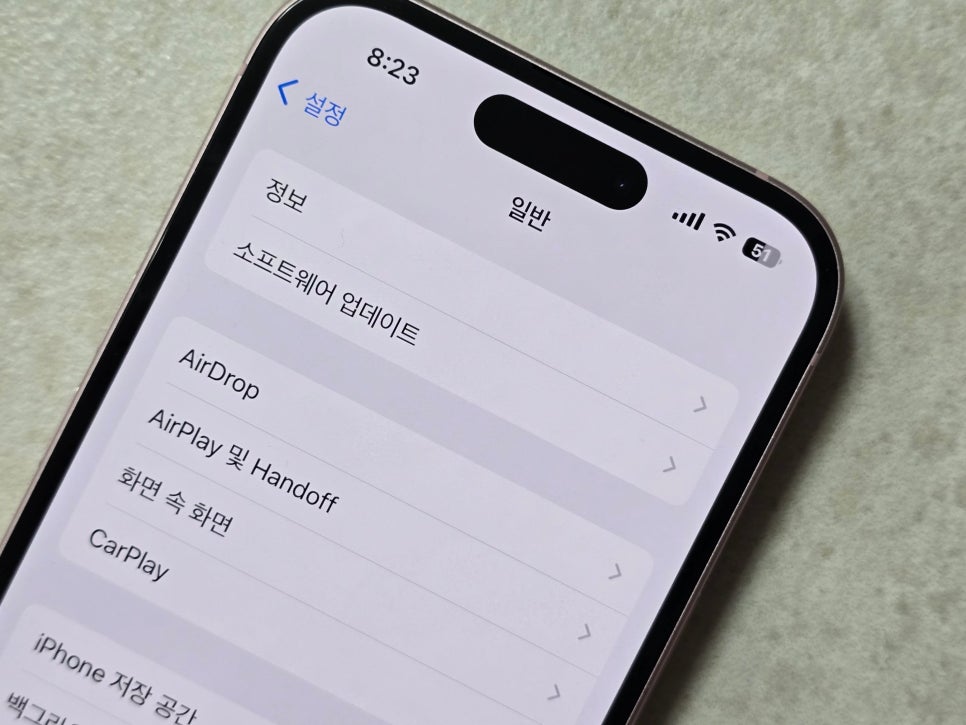
참고로 airdrop은 제어센터로 들어가지 않고 설정 > 일반 > airdrop으로 들어가더라도 동일하게 설정을 할 수 있다.
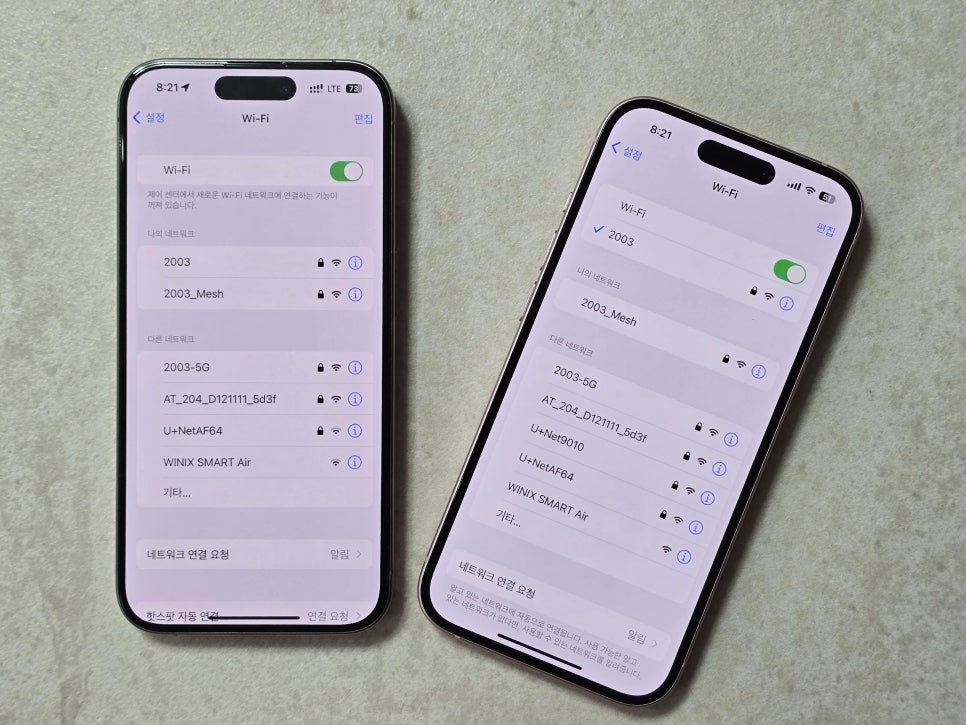
다음은 동일한 네트워크가 아닌 경우다. 이러한 원인으로 아이폰 에어드랍 안됨 오류가 발생하는 경우는 드물지만 간헐적으로 존재한다. 동일한 와이파이에 접속을 하거나 혹은 둘 다 와이파이를 꺼서 셀룰러 상태에서 진행하자.
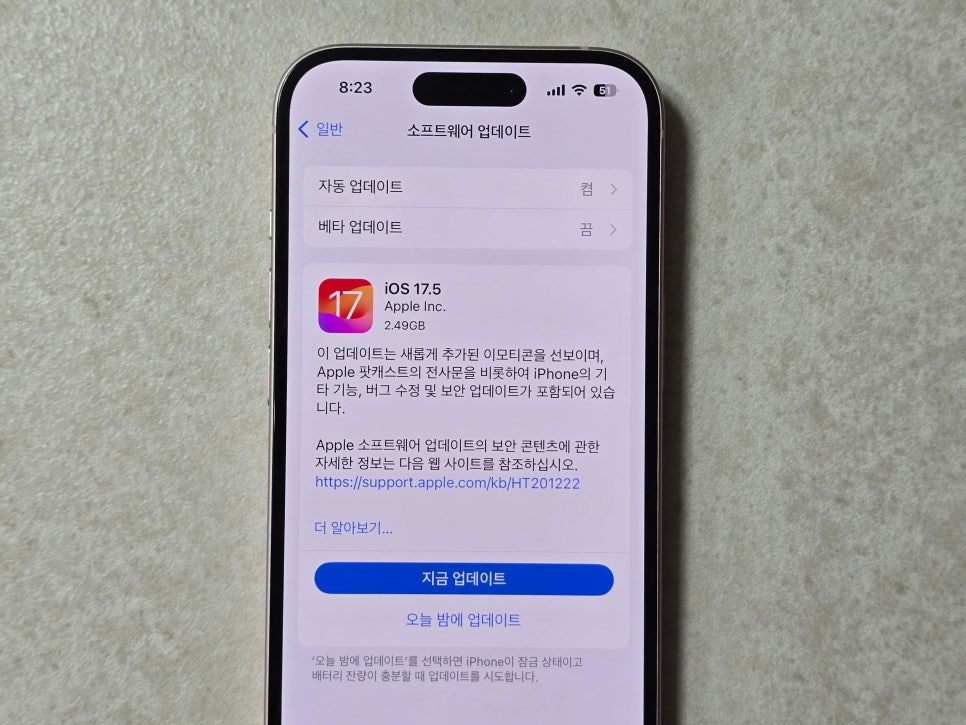
세 번째 방식은 소프트웨어 업데이트다. 정식 버전의 경우 별 문제가 없는데, 만약 받는 기기. 또는 보내는 기기가 베타 버전 설치가 되어 있는 경우에는 안될 수 있다. 따라서 소프트웨어는 최신버전으로 유지하되, 베타버전은 쓰지 않도록 한다.
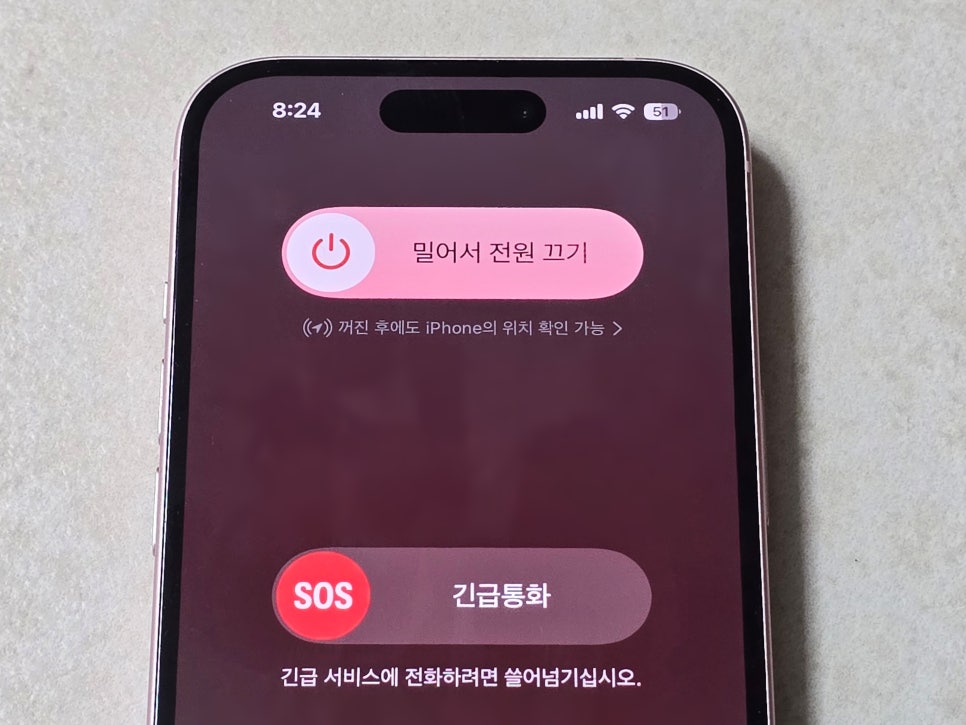
마지막으로 재부팅이 있다. 충돌, 단순 오류로 아이폰 에어드랍 사용법 안됨 현상이 발생하기도 한다. 재부팅을 한 뒤 약 10~20분 정도 뒤에 재시도를 하면 문제없이 될 것이다. 대부분 설정을 꺼두었거나 단순 오류인 경우가 많으므로 이 방식대로 따라해보시길 바란다.
